Как переназначить кнопку Bixby на Google Assistant на всех телефонах Samsung [S10, S9, S8, Note 9, Note 8]
Теперь вы можете переназначить кнопку Bixby на телефоне Samsung на любое приложение, которое захотите, включая Google Assistant. С запуском Galaxy S10 Samsung выпустила обновление программного обеспечения для всех телефонов, на которых есть специальная кнопка Bixby. Обновление позволяет пользователям переназначать кнопку Bixby на любые приложения, которые они хотят, которые установлены на телефоне. Компания Samsung сделала это довольно легко и просто.
Однако в этом обновлении программного обеспечения есть загвоздка. Samsung не позволяет пользователям активировать Google Assistant, нажав кнопку Bixby. Значок приложения Google Assistant нигде не находится в меню настроек Bixby. Это показывает, что Samsung все еще пытается продвигать Bixby и не позволяет своим пользователям использовать помощника конкурента вместо Bixby. В результате вы не можете свободно активировать Google Assistant с помощью кнопки Bixby. К счастью, разработчики XDA создали решение, которое позволяет пользователям легко активировать Google Assistant с помощью кнопки Bixby.
Как переназначить Bixby на другие приложения на телефонах Samsung
Если вы просто хотите использовать кнопку Bixby для быстрого запуска другого приложения, например приложения камеры, следуйте приведенному ниже руководству.
Программы для Windows, мобильные приложения, игры - ВСЁ БЕСПЛАТНО, в нашем закрытом телеграмм канале - Подписывайтесь:)
Примечание: Это руководство применимо к Samsung Galaxy S10, S9, S8, Note 9 и Note 8.
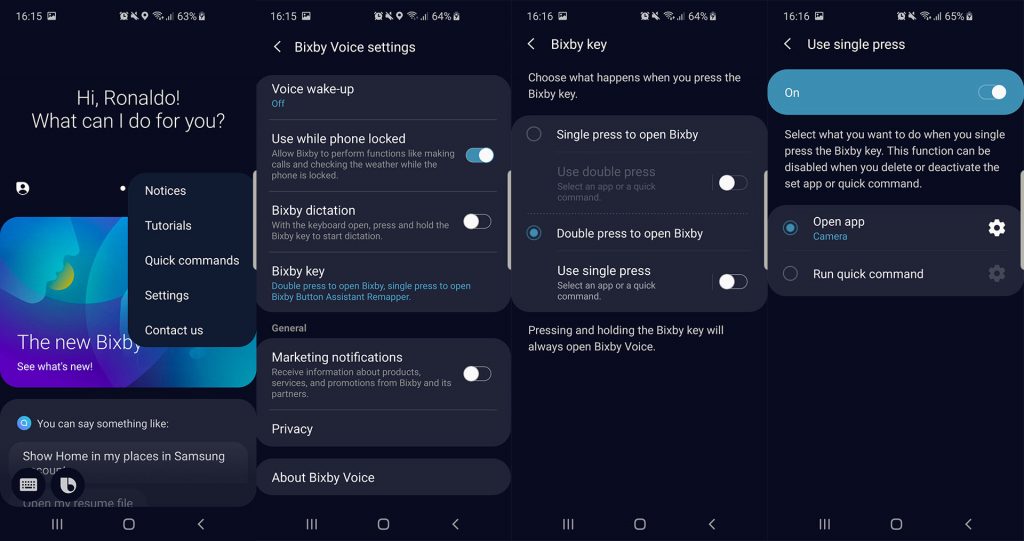
- Разблокируйте телефон и откройте Bixby.
- Коснитесь трех маленьких точек и перейдите к Настройки.
- Прокрутите вниз и нажмите Ключ Биксби.
- Давать возможность Дважды нажмите, чтобы открыть Bixby и нажмите на Используйте одиночное нажатие.
- Нажать на Открыть приложение. Вы получите список всех установленных приложений, кроме Google Assistant.
- Выберите приложение, которое хотите использовать.
Теперь вернитесь, нажмите клавишу Bixby один раз, и приложение, которое вы выбрали, запустится.
Как переназначить Bixby на Google Assistant на телефонах Samsung
Если вы хотите использовать Google Assistant специально, следуйте приведенному ниже руководству. Огромное спасибо XDA.

- Загрузите файл Bixby в Google Assistant Remapper (com.xda.bixbyremapper_1.0.apk).
- Установите скачанный APK-файл на свой телефон.
- Откройте Биксби.
- Коснитесь трех маленьких точек и перейдите к Настройки.
- Прокрутите вниз и нажмите Ключ Биксби.
- Давать возможность Дважды нажмите, чтобы открыть Bixby и нажмите на Используйте одиночное нажатие.
- Нажать на Открыть приложение.
- Выберите «Bixby Button Assistant Remapper».
Теперь вернитесь и нажмите клавишу Bixby. Google Ассистент будет активирован.
Вот как переназначить Биксби для запуска Google Assistant. Если у вас есть вопросы или проблемы, оставьте комментарий ниже.
Программы для Windows, мобильные приложения, игры - ВСЁ БЕСПЛАТНО, в нашем закрытом телеграмм канале - Подписывайтесь:)



Пропало приложение Samsung pay, для назначения кнопки bixby. Как добавить приложение Samsung pay ?